
Microsoft Outlook's. Junk email funktionalitet Fungerer bedst, når du træner det ved at tilføje afsendere til de sikre afsendere og blokerede afsendere lister. Sådan eksporteres disse lister og genimportere dem til en ny maskine eller konto.
Denne funktionalitet er kun tilgængelig i Microsoft Outlook Desktop App. Hvis du bruger Outlook online, synkroniseres de sikre afsendere og blokerede afsendere data med Outlook-klienten. Du kan kun importere og eksportere dem via skrivebordsprogrammet.
Klik på Hjem & GT i Microsoft Outlook; Junk & gt; Junk e-mail muligheder.
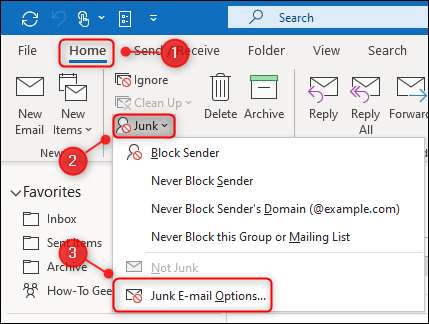
Du skal eksportere sikre afsendere og blokerede afsendere separat. Åbn fanen "Sikker afsendere" og klik på "Eksporter til fil."
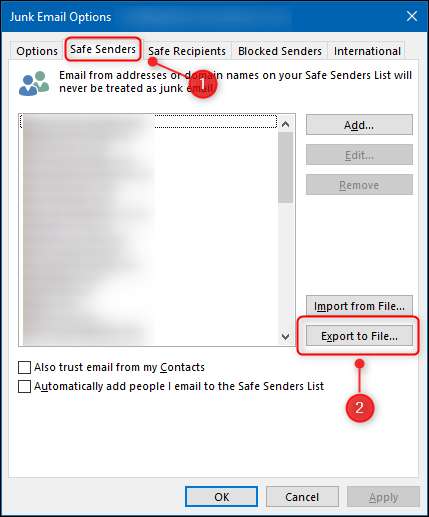
Dette åbner en standardfildialog for dig at gemme filen et eller andet sted på din computer. Vælg et sted, skriv et navn til filen, og gem det.
Åbn nu fanen "Blokerede afsendere" og klik på "Eksporter til fil."
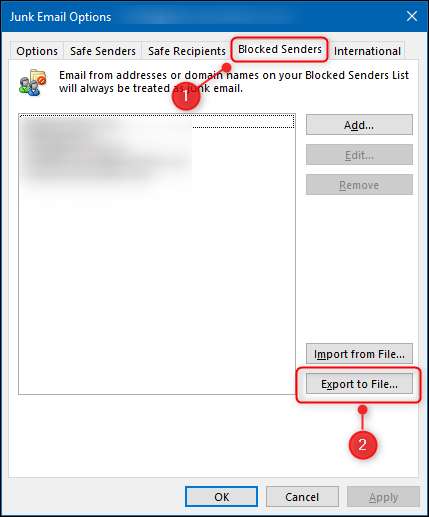
Som med sikre afsendere åbner dette en standardfildialog for dig at gemme filen et eller andet sted på din computer. Vælg en placering, et navn til filen, og gem det.
Du skal nu have to TXT-filer, som du kan importere til en ny konto eller Microsoft Outlook, der er installeret på en anden computer.
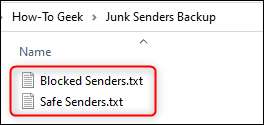
Importerer disse filer er lige så simpelt som eksport af dem. Gå tilbage til menuen Junk Email Options ved at klikke på Home & GT; Junk & gt; Junk E-mail-indstillinger i Microsoft Outlook DECTOP app. For at importere den sikre afsender-fil, skal du åbne fanen "Sikker afsendere" og klikke på "Importer fra fil."
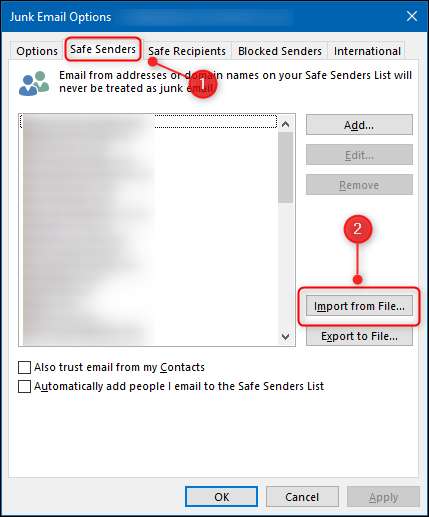
Hvis du vil importere de blokerede afsendere, skal du åbne fanen "Blokerede afsendere" og klikke på "Importer fra fil."
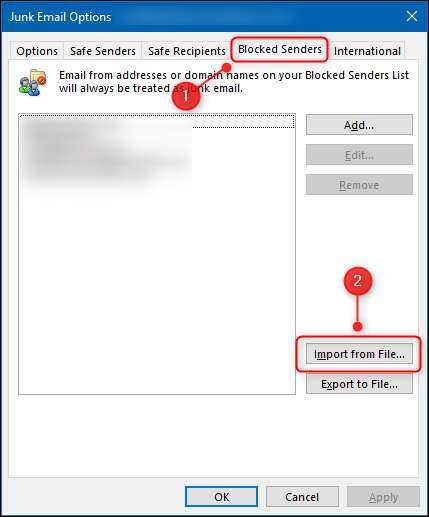
Importen vil tilføje nogen afsendere til de eksisterende lister, i stedet for at overskrive de eksisterende poster. Det betyder, at du og dine kolleger kan dele dine eksporterede filer, især for de blokerede afsendere, for at hjælpe hinanden med at opbygge bedre junk e-mail-filtrering.







